KICAD 5.0.0 기초 튜토리얼 목차
한 번쯤 PCB를 뜨고싶다는 로망을 가진 이들이 있을 것이다. 내가 그랬거든.
기대를 안고 수업들었는데 개뿔 회로 구성하고 PCB를 만드는 법을 안알려주잖아.
그래서 알아서 공부해서 만들어야 했다.
잡설은 여기까지 하고.
최근에 KICAD 5버전이 릴리즈되면서 설치과정부터 포스팅 해볼까 한다.
기초 튜토리얼의 최종 목표는 아주 간단한 회로를 구성하고 발주에 필요한 파일을 생성하는 것 까지로 정했다.
우선 KICAD를 다운받고 설치한다.
KICAD 초기화면
KICAD 를 시작하면 빈 화면이 우릴 반긴다.
겁먹지 말고 프로젝트부터 만들자.
좌측 상단의 버튼을 눌러서 프로젝트를 만들자.
LED를 만들 것이라 LED라고 프로젝트명을 정했다.
LED 폴더에 세 개의 파일이 생성된다.
- kicad_pcb : PCB를 배치하고 아웃라인을 지정할 때 필요한 파일이다. 전체 작업중에서 가장 마지막에 선택할 것이다.
- pro : 프로젝트 파일이다. KICAD로 프로젝트를 열 때 필요한 파일이다.
- sch : 스케메틱 파일이다. 회로도를 그릴 때 필요하다. 처음에 다루게 될 파일이다.
LED.sch를 실행한다.
그냥 디폴트가 제일 좋다.
빈 화면이 우릴 반긴다. 빈 여백을 차차 채워나가자.
우측 상단의 심볼 버튼을 클릭하거나 A버튼을 누르면 창이 나타난다.
LED, R, 3.3V, GND를 각각 입력하고 배치한다.
우측의 초록색 선(wire) 버튼을 클릭하거나, W버튼을 눌러서 연결한다.
저항에 선을 대고 E버튼을 누른다.
값을 누르고, 데이터를 입력한다.
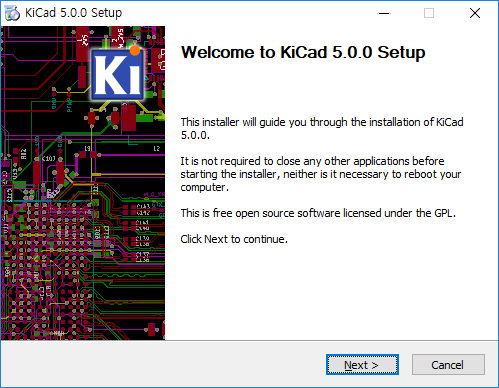
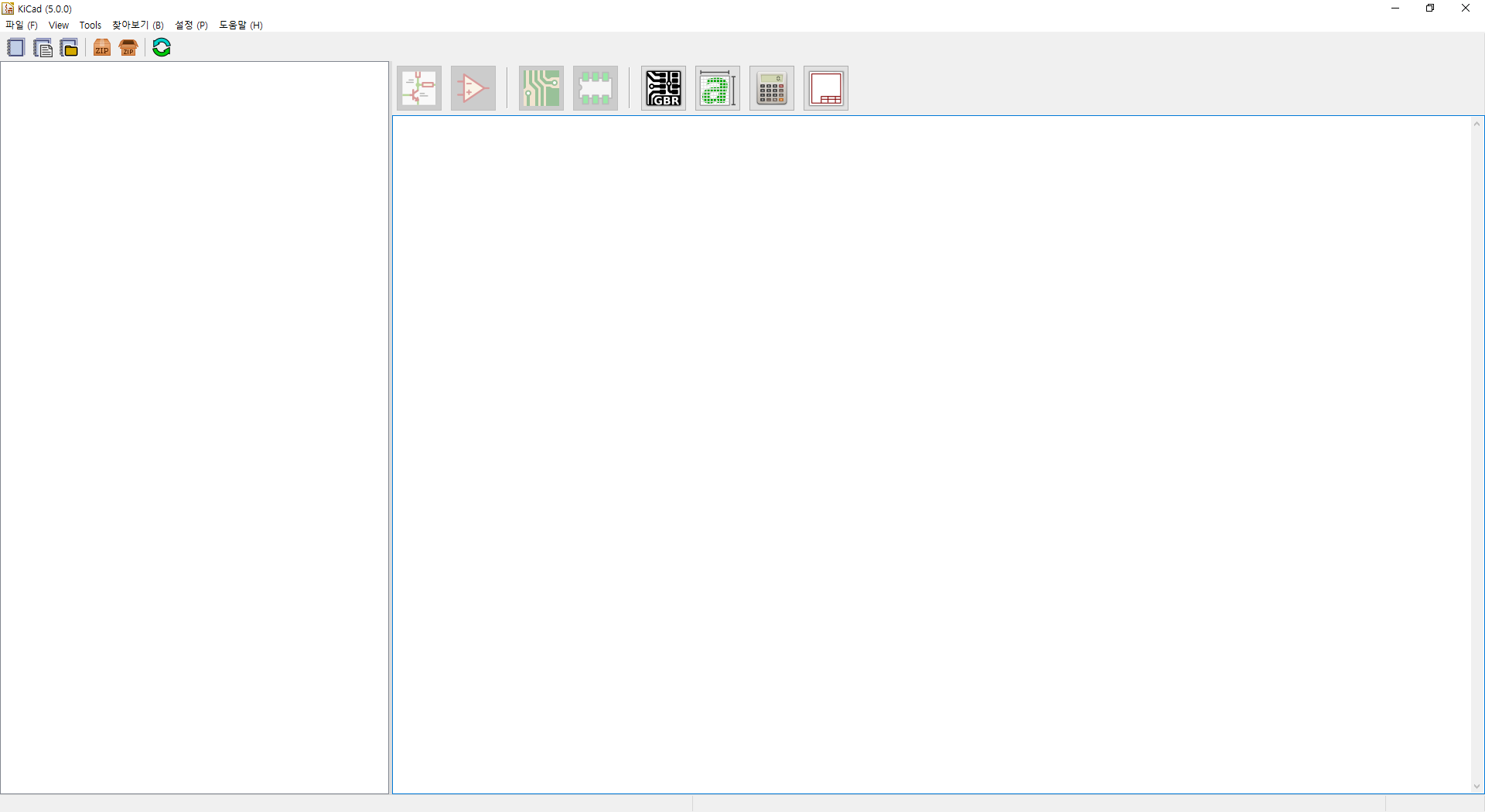
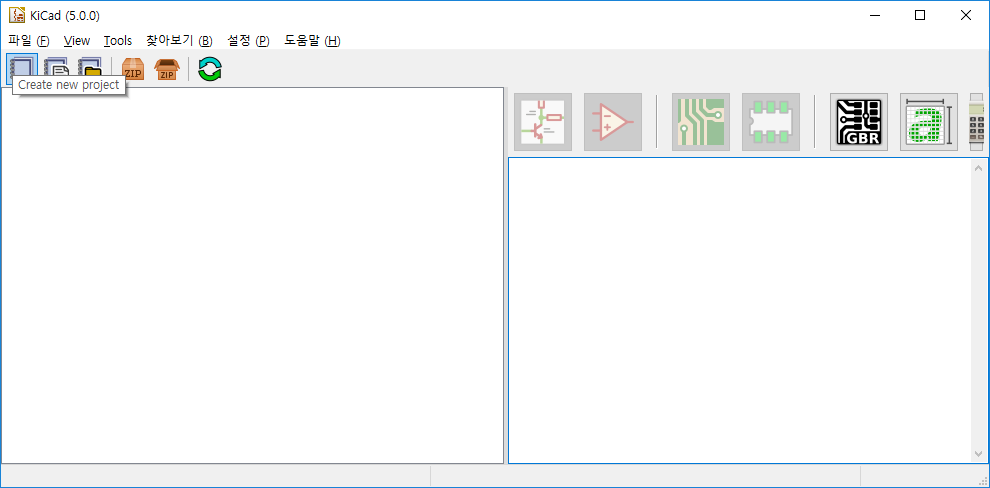
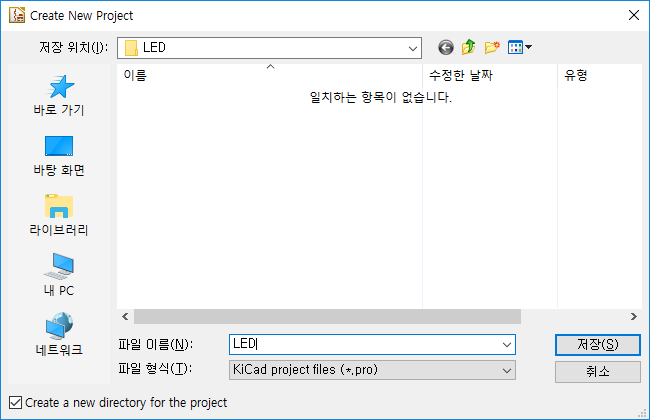
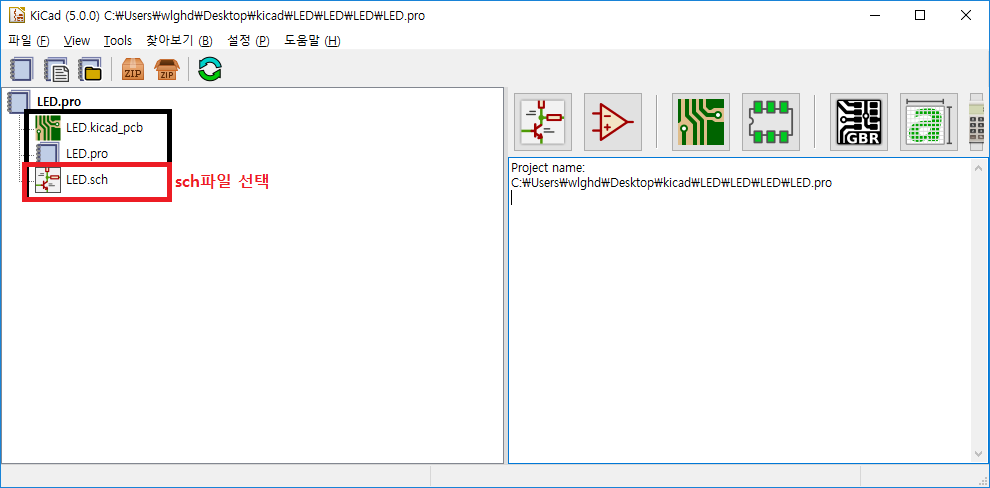
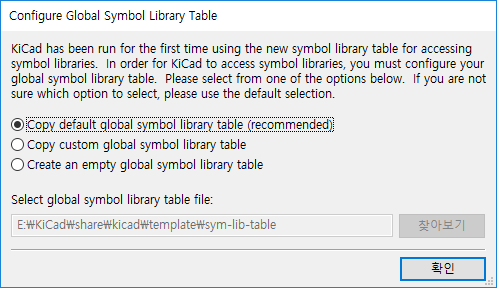
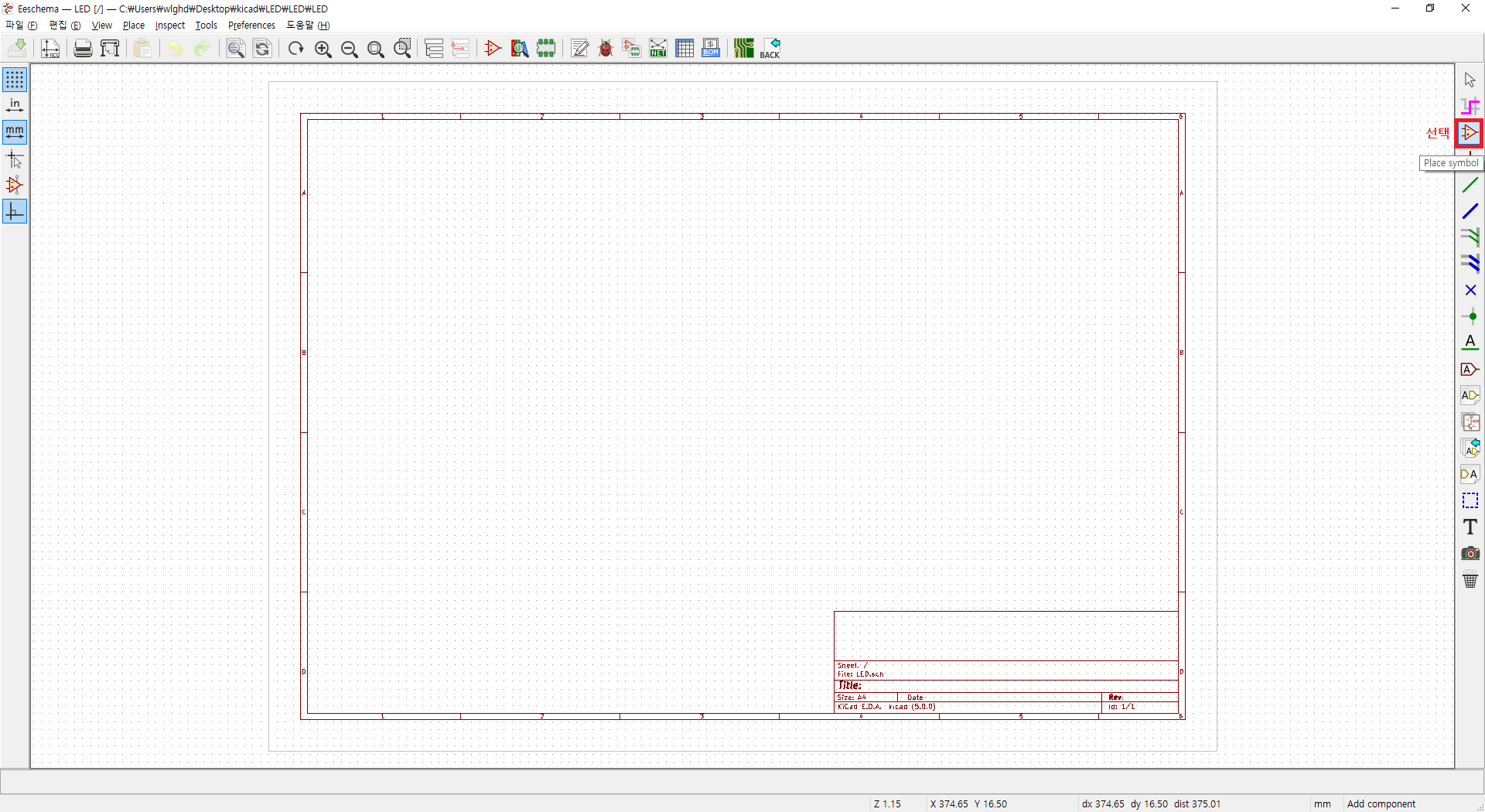
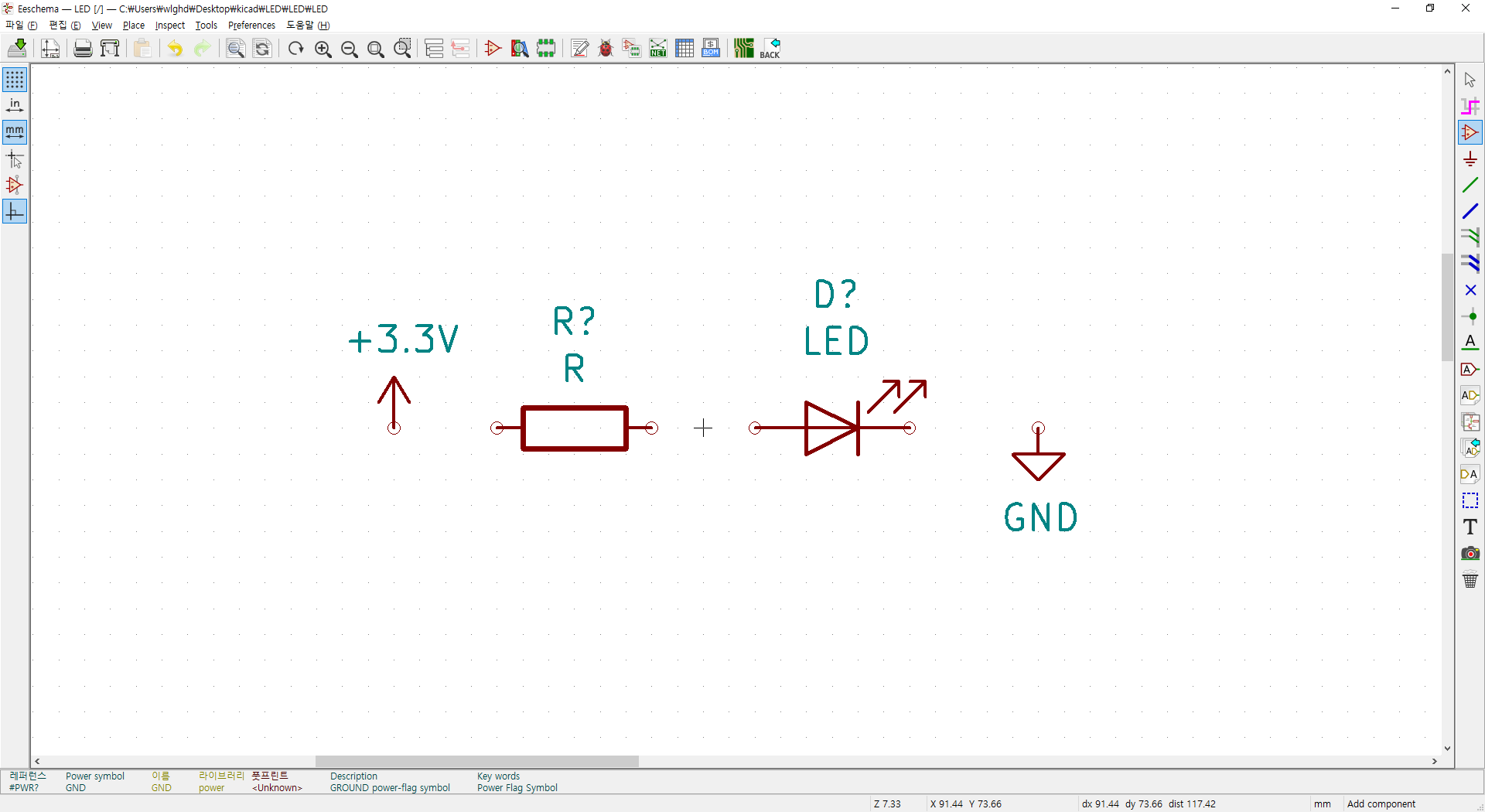
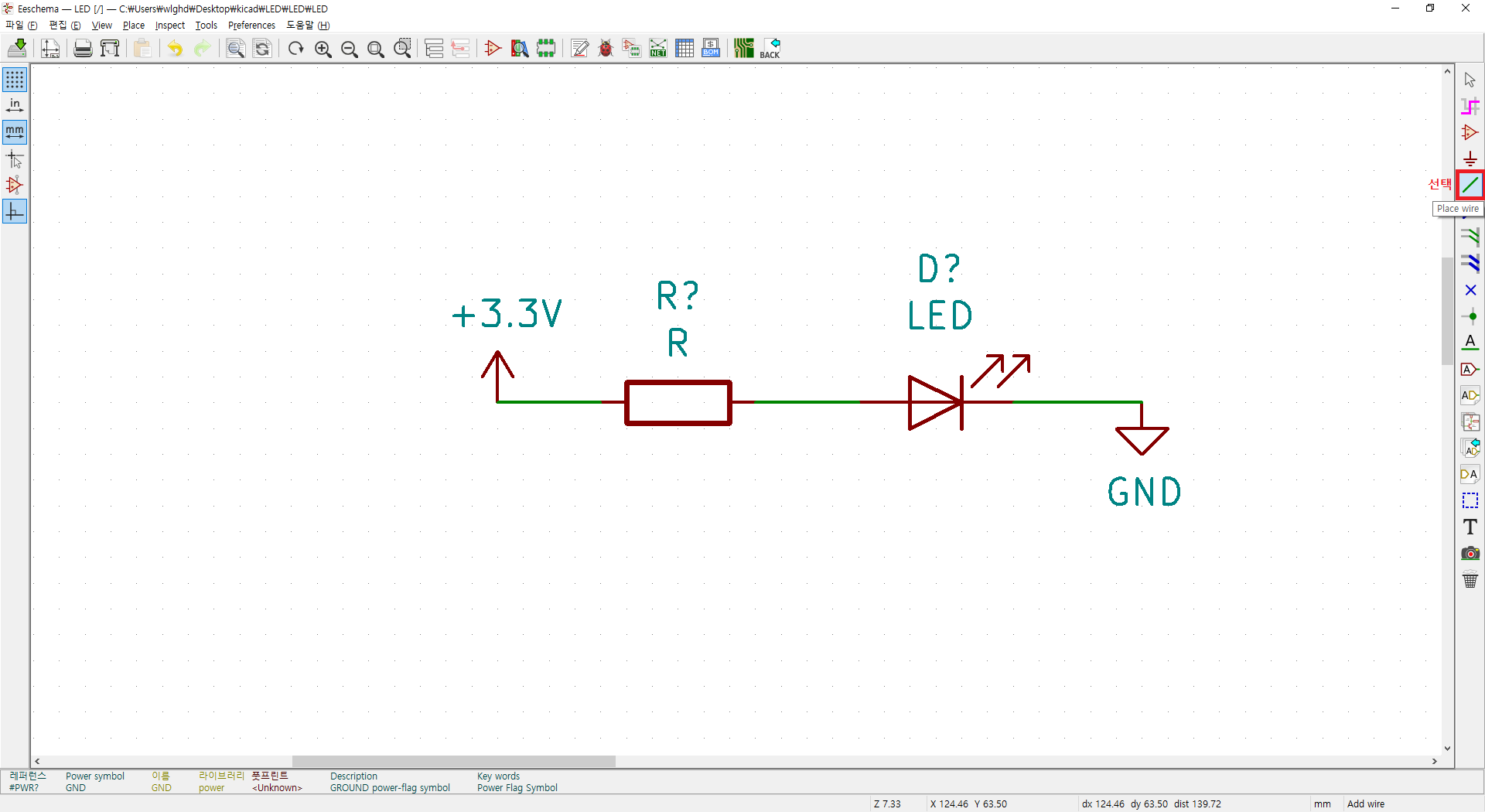

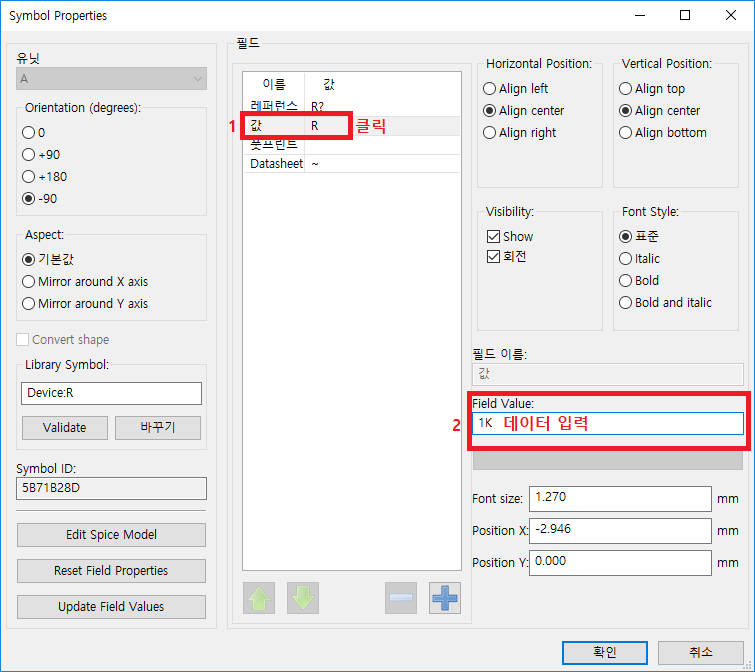
포스팅 늘 잘보고 있습니다. 언제나 유익하고 귀한 자료 항상 감사드립니다.
감사합니다. 덕분에 힘이 많이 나네요 ㅎㅎ